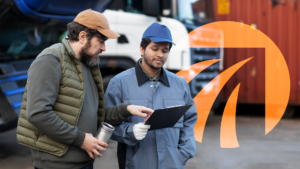Estabelecer uma proximidade saudável com o seu cliente é a melhor forma de garantir que tudo correrá bem ao longo do ciclo dele em sua empresa.
Neste post você irá aprender como incluir ou monitorar relacionamentos com seus clientes e/ou futuros clientes.
Legal né? Se gostou, confira agora mesmo como utilizar esta funcionalidade top. 😉
VEJA COMO FUNCIONA
Para utilizar esta funcionalidade, acesse o atalho rápido e inclua o número 307. Em seguida, pressione a tecla enter de seu teclado. Ou, se preferir siga o seguinte caminho:
- Acesse o módulo COMERCIAL;
- Clique no menu CRM;
- Selecione a opção 307 – CONSULTA DE RELACIONAMENTOS.
Ao acessar o atalho, o sistema apresentará a tela de consulta de relacionamentos conforme imagem abaixo.
Para incluir um novo relacionamento, clique em INCLUIR.
Logo o sistema apresentará a seguinte tela:
Neste atalho, o preenchimento dos seguintes itens são obrigatórios: empresa, tipo de relacionamento, vendedor, data e mensagem.
Preenchendo os campos
Abaixo instruções de como preencher cada campo obrigatório e não obrigatório:
EMPRESA: Inclua o cliente/empresa em que foi realizada a visita;
TIPO DE RELACIONAMENTO: Informe o tipo de relacionamento realizado com o cliente.
TÍTULO: Crie um título para a visita;
CONTATO: Inclua a pessoa de contato no empresa (Cliente);
VENDEDOR: Informe o vendedor que realizou a visita;
+ INCLUIR MAIS VENDEDOR: Caso desejado, clique em +vendedor para adicionar outro vendedor;
KM INICIAL: Caso a visita seja em uma local externo e o vendedor realize um deslocamento de veículo, inclua o km inicial;
KM FINAL: Inclua o Km final do veículo;
KM RODADO: O sistema realizará o cálculo dos kms rodados (km final – km inicial);
DATA: Informe a data da visita;
HORA: Informe o horário da visita;
RECADO: Selecione se deixou recado ou não;
VOLUMETRIA/PESO: Informe a volumetria ou peso mensal do cliente;
TIPO DE CARGA: Informe o tipo de cargas que o cliente irá enviar. Para incluir um novo tipo de carga, inclua através do atalho 004 – Natureza/Mercadoria transportada;
NECESSIDADE: Informe qual a necessidade do cliente (Todas, Prazo, Preço, Prazo/Preço);
PRAÇAS: Inclua as praças que atenderão o cliente.
CONCORRENTES: Inclua os concorrentes que atendem o cliente. Para cadastrar um novo concorrente, acesse o atalho 560 – Lista concorrentes.
MENSAGEM: Descreva um breve relato da visita.
FINALIDADE: Selecione a finalidade da visita;
E-MAILS: Inclua os e-mails de destino para que o sistema envie automaticamente quando salvar o relacionamento com o cliente.
Qualquer dúvida favor contatar nosso suporte ou plantão em casos de urgência conforme telefones abaixo:
Porto Alegre: (51) 3500-7018.
Curitiba: (41) 3891-0865.
São Paulo: (11) 4858-0865.
Brasilia: (61) 3686-0865.
Salvador: (71) 2886-0835.
Plantão para emergências operacionais: (51) 9.9156-8029.